Pixpa é uma excelente plataforma para fotógrafos e artistas mostrarem e venderem suas imagens online. Sua interface amigável e integração perfeita oferecem ótimas oportunidades para vender facilmente suas imagens e alcançar um público global.
Neste artigo:
Formas de vender imagens
Pixpa oferece quatro maneiras diferentes de vender suas imagens em seu site. Eles são os seguintes:
- Galerias habilitadas para comércio eletrônico: As galerias de comércio eletrônico são coleções de imagens listadas para venda. Ao usá-lo, você pode facilmente começar a vender suas imagens como impressões ou downloads digitais seguindo apenas algumas etapas simples. Saiba Mais
- Loja dedicada da Pixpa: Você também pode usar a loja dedicada para vender imagens como impressões e downloads do seu site. Aqui cada imagem será tratada como um produto individual. Isso terá uma aparência diferente em comparação com a loja da galeria de comércio eletrônico. Clique aqui para saber mais.
- Galerias de clientes: Você pode vender imagens para seus clientes na forma de impressões ou downloads digitais diretamente usando o recurso de galeria do cliente. Para saber mais, clique aqui.
- Fotomoto: Você também pode vender suas imagens usando o Fotomoto, que é integrado ao estúdio. Clique aqui para saber mais.
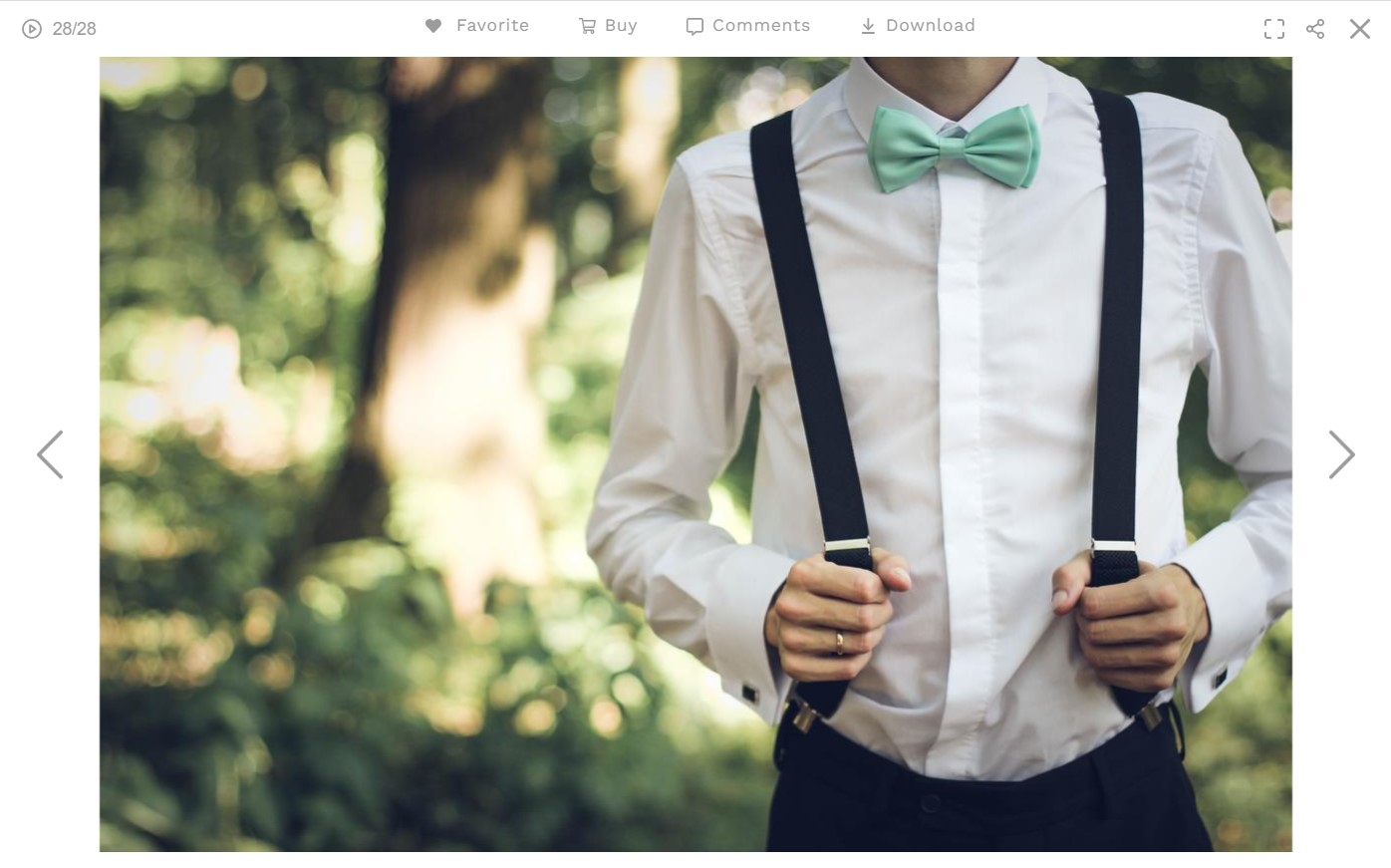
Vender imagens usando a Galeria de comércio eletrônico
Para vender suas imagens usando uma galeria de comércio eletrônico, você terá que habilitar a opção “Vender Imagens” no painel da loja dentro do estúdio. Depois que a opção "Vender imagens" estiver ativada, você poderá adicionar galerias habilitadas para comércio eletrônico ao seu site.
Defina as configurações da loja:
O próximo passo é configurar as configurações da loja. Algumas das muitas opções que você pode gerenciar a partir daqui são:
- Gerenciar informações comerciais, como nome comercial, endereço, moeda, etc. Saiba Mais.
- Estabelecer métodos de pagamento para receber pagamentos em sua loja Pixpa. Para saber mais sobre os métodos de pagamento e adicioná-los, clique aqui.
- Faça alterações em Opções de checkout da loja como valor mínimo do pedido, campos da página de checkout, recuperação de carrinho abandonado, mensagem de sucesso do pedido e e-mail, etc. Clique aqui para saber mais.
Para saber mais sobre como definir as configurações da loja, clique aqui.
Configurar Métodos de Cumprimento: Este é o processo de conclusão e entrega do produto que seus clientes solicitaram. Pode ser na forma de impressões ou downloads de imagens. Saiba Mais.
Crie listas de preços para imagens: Você precisa criar listas de preços para as imagens para vendê-las. A configuração da lista de preços envolve duas etapas:
- Adicionando categorias: Agrupe seus produtos em categorias para estruturar e filtrar o catálogo de produtos da sua planilha de preços. Saiba mais.
- Adicionando lista de preços e opções de produtos: Adicione listas de preços com base no seu método de atendimento e crie diferentes opções de produtos. Clique aqui para saber mais.
Adicione Galerias de comércio eletrônico ao seu site: Depois de concluir as etapas mencionadas acima, você pode adicionar galerias habilitadas para comércio eletrônico ao seu site, onde fará o upload das imagens para vender. Aqui está um artigo sobre como adicionar galerias de comércio eletrônico para o seu site.
Depois de adicionar a galeria, você pode gerenciar as configurações, como alterar a lista de preços, configurações de design e layout, configurações de SEO, etc.
Gerenciando Pedidos: Aqui você verá todos os pedidos feitos em suas galerias de comércio eletrônico. Você pode ver os detalhes dos pedidos, gráfico de vendas, gerenciar status de pagamento e status de atendimento, exportar pedidos como arquivos CSV, etc.
Para saber mais sobre como gerenciar os pedidos, clique aqui.
Veja a galeria habilitada para comércio eletrônico em ação
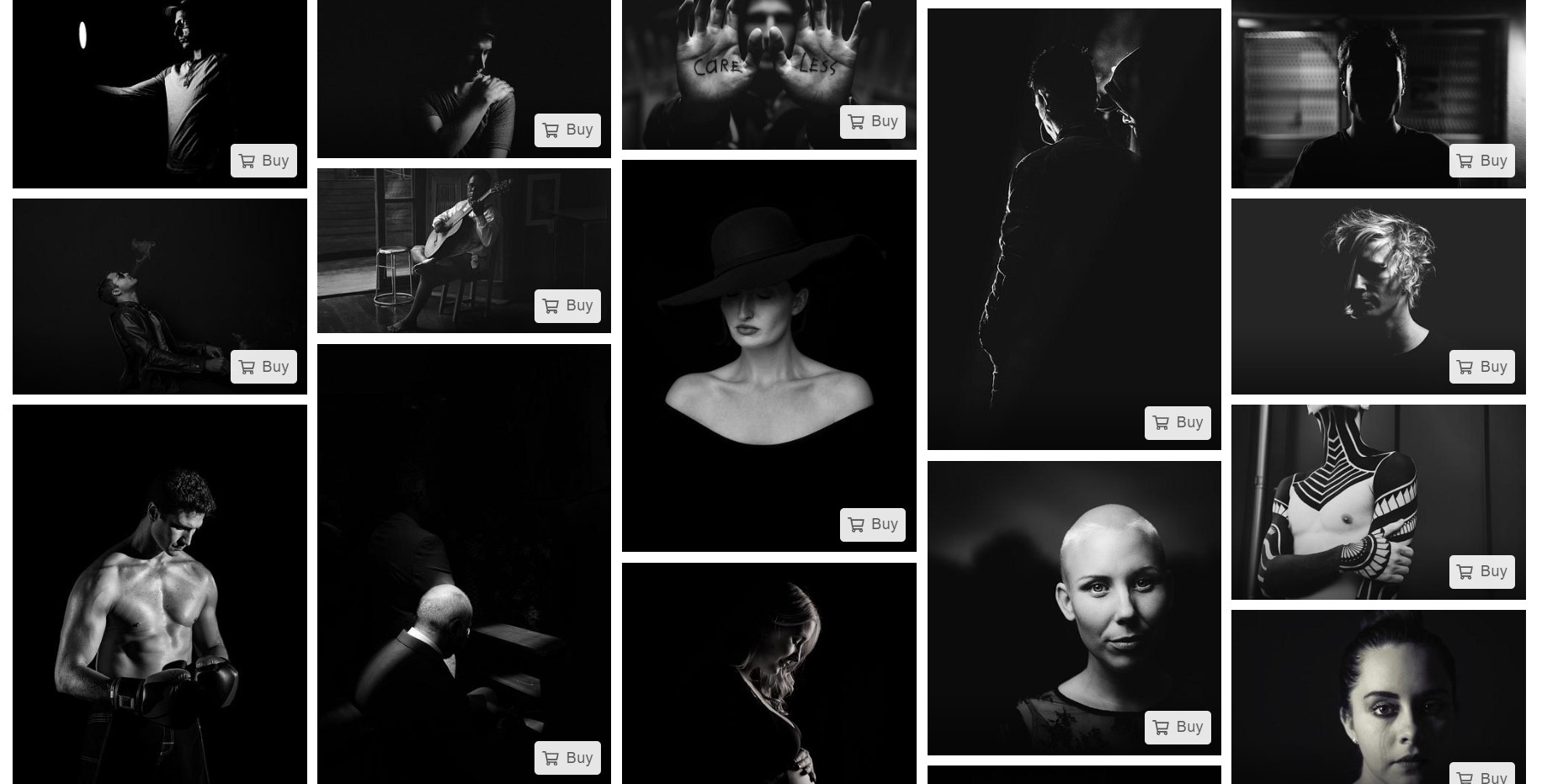
Vender imagens usando a Loja
Com a loja online da Pixpa, você pode vender conteúdo digital pronto para download, como imagens, arte digital, e-books, músicas e muito mais. Para isso você precisa habilitar a opção “Vender Produtos” do SUA PARTICIPAÇÃO FAZ A DIFERENÇA. Saiba mais sobre vendendo imagens através da loja.
Defina as configurações da loja: Depois que a loja estiver habilitada, agora você precisa definir as configurações da loja. Esta etapa será comum como configurando as configurações da loja para galerias de comércio eletrônico.
Avalie o design da loja: Você pode estilizar as páginas da loja na seção de design da loja. Existem três tipos de páginas dentro da loja:
- Página da loja: Esta é a página onde todos os produtos serão listados. Saiba Mais.
- Página do produto: A página onde você vê todos os detalhes de um determinado produto é a Página do produto.
- Página da lista de categorias: Os produtos serão exibidos por categoria nesta página. Depois de abrir uma categoria, todos os produtos pertencentes a essa categoria serão exibidos. Saiba mais.
Clique aqui para saber mais sobre o design das páginas.
Você também tem a opção de adicionar uma barra lateral à sua loja e exibir os itens de acordo com suas preferências. Saiba Mais sobre barra lateral.
Adicionar produtos à loja: Para vender suas imagens usando a loja, você terá que adicioná-las como produtos “Download Digital” do Seção de produtos da loja. Clique no botão “Adicionar produto” no canto superior direito da página de produtos e depois no botão “Download digital”.
Algumas etapas envolvidas na adição/edição de um produto digital são:
- Título, Descrição, Visibilidade e adição de imagens de amostra do produto
- Precificação do produto e definição de regras fiscais
- Upload / Vinculação ao Produto Digital original
- Especificando a seção de informações, categorias e tags
- Gerenciando o Inventário
- Search Engine Optimization para o produto
Para saber mais sobre como adicionar um produto como download digital para armazená-lo e personalizá-lo, clique aqui.
Descontos / Impostos
- Você pode criar cupons de desconto para as imagens que está vendendo. Seus clientes podem aplicar esses cupons durante a finalização da compra e aproveitar o desconto. Saiba Mais.
- Você também tem a opção de aplicar impostos sobre os produtos digitais e especificar se o imposto inclui ou exclui o preço do produto. Saiba mais sobre impostos.
Adicionar página da loja ao site: Você pode facilmente adicionar páginas da loja ao seu site clicando no botão “Adicionar página da loja ao site” no painel da loja. Desta forma, os visitantes do seu site podem acessar facilmente sua loja/produtos e fazer pedidos.
Você terá as seguintes opções ao adicionar/editar a página da loja:
- Título e Visibilidade da página da loja
- Tipo da página da loja
- Imagem em destaque para a página
- Descrição e tags para a página
Clique aqui para saber mais sobre como adicionar uma página de loja ao menu do seu site.
Gerenciando Pedidos: Aqui você verá todos os pedidos feitos na Loja. Você pode ver detalhes dos pedidos, gráfico de vendas, gerenciar status de pagamento e status de atendimento, exportar pedidos como arquivos CSV, etc.
Para saber mais sobre como gerenciar os pedidos, clique aqui.
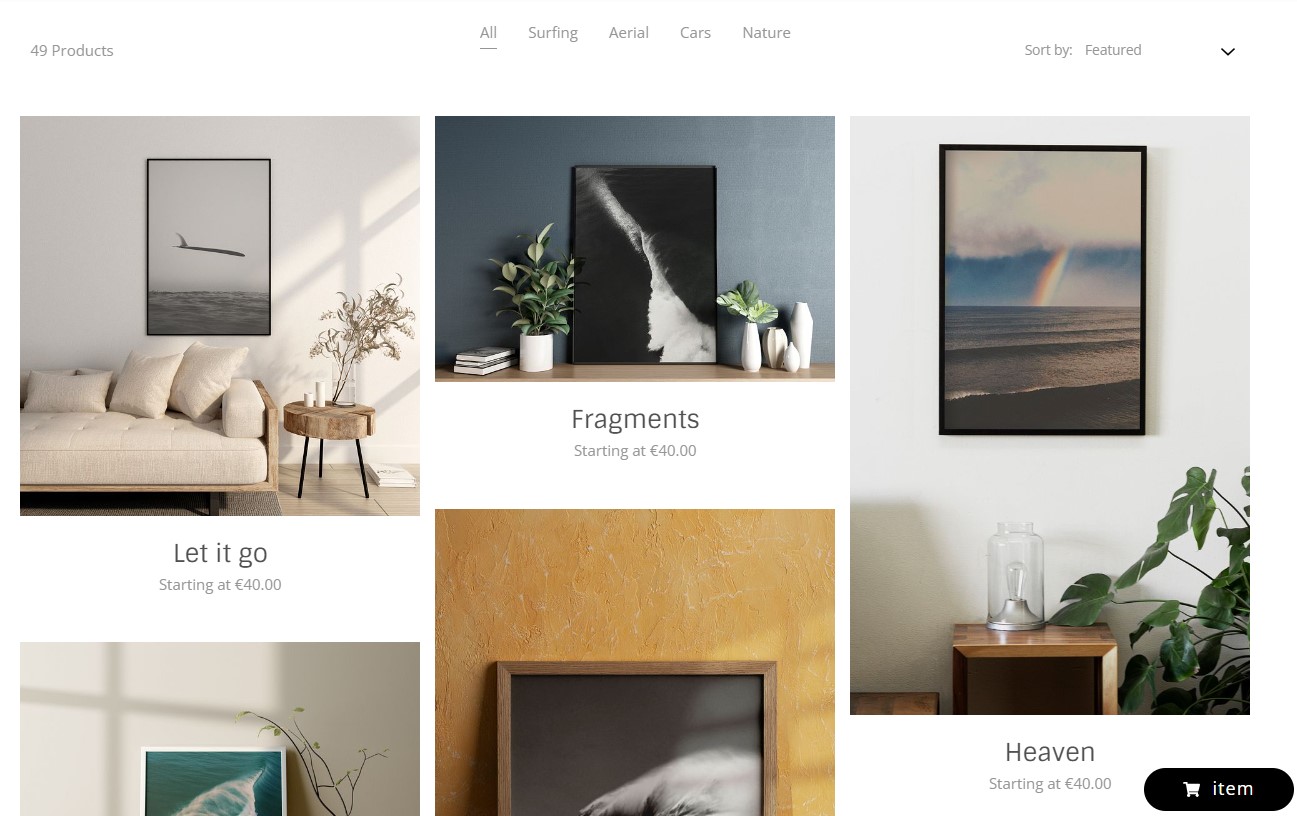
Vender imagens usando a Client Gallery
Você pode vender imagens como impressões ou downloads para seus clientes usando o recurso de galerias de clientes da Pixpa. Saiba Mais.
Adicionar álbuns e galerias: Você pode facilmente adicionar álbuns e galerias para seus clientes. Clique aqui para saber mais.
Métodos de atendimento de configuração: Este é o processo de conclusão e entrega dos pedidos aos clientes. Clique aqui para saber mais.
Adicionar listas de preços: É uma lista de produtos impressos, mercadorias, produtos de autorrealização e opções de download digital. Você precisa criar listas de preços e adicionar itens a elas para permitir que os clientes comprem as imagens em diferentes formas. Clique aqui para saber mais.
Categorias da lista de preços: Você pode categorizar os itens listados nas listas de preços usando categorias. Essas categorias ficarão visíveis na página do carrinho flutuante que se abre enquanto o cliente procede à compra de uma imagem. Saiba Mais.
Descontos / Frete / Impostos:
- Descontos: Você pode criar Cupons de Desconto para seus clientes que eles podem usar ao fazer compras. Clique aqui para saber mais.
- Remessa: Você pode fazer alterações em seu endereço e adicionar várias taxas de envio para que seus clientes tenham várias opções em relação ao método de envio. Saiba Mais.
- Impostos: Você pode criar várias taxas de imposto por país usando esta opção. Você também pode selecionar se o preço do produto inclui impostos ou vice-versa. Saiba Mais.
Opções de pagamento: Você pode gerenciar opções como campos da página de checkout, carrinhos abandonados, políticas da loja, mensagem e correio de sucesso do pedido, etc. Saiba mais.
Métodos de Pagamento: Você pode configurar seus métodos de pagamento para aceitar pagamentos de clientes / clientes de SUA PARTICIPAÇÃO FAZ A DIFERENÇA. Os métodos de pagamento suportados são Stripe e PayPal. Você também pode aceitar métodos de pagamento offline. PayUMoney também é suportado apenas para clientes indianos.
Para saber mais sobre as formas de pagamento, clique aqui.
Pedidos e status do pedido: Você pode visualizar todos os pedidos da galeria de clientes em SUA PARTICIPAÇÃO FAZ A DIFERENÇA. Você também pode ver os detalhes do cliente, como nome, endereço, id de e-mail, número de telefone, etc. Se você deseja baixar as faturas do pedido ou exportar pedidos como CSV, o mesmo pode ser feito aqui.
Saiba mais sobre como gerenciar pedidos.
Veja a Galeria de clientes em ação
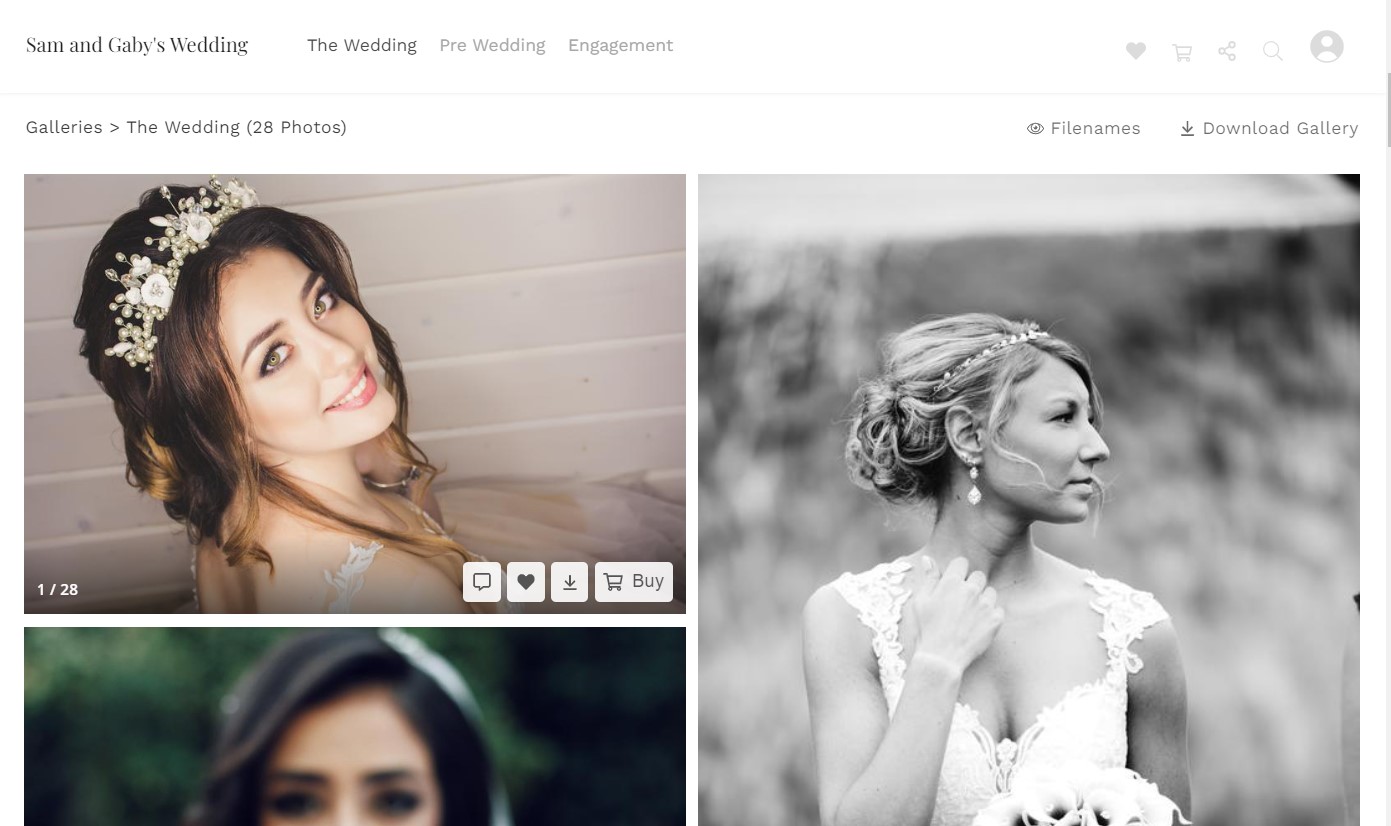
Vender imagens usando Fotomoto
Você pode habilitar facilmente Fotomoto em seu site Pixpa para vender imagens digitalmente ou impressas. Para isso você terá que crie uma conta com Fotomoto primeiro.
Clique aqui para obter um guia completo sobre como habilitar e vender suas imagens em seu site usando o Fotomoto.
Métodos de Cumprimento
Ao receber um pedido da sua Galeria de Clientes, você precisa cumpri-lo. Com base nos produtos presentes no pedido, alguns produtos podem ser atendidos automaticamente e alguns deles podem precisar de você para atender. Pixpa oferece quatro opções diferentes para cumprindo as ordens.
- Auto-atendimento: Este é um processo manual no qual você atenderá os pedidos dos clientes, desde o recebimento dos pedidos até a impressão e entrega. Clique aqui para saber mais.
- Cumprimento do Fornecedor de Impressão: Este é um processo automatizado onde você pode optar por atender seus pedidos usando qualquer laboratório de sua escolha. Você terá que configurar seu fornecedor de impressão para o atendimento automático dos pedidos. Saiba mais.
- Cumprimento do laboratório WHCC: Pixpa integrou o laboratório White House Custom Color (WHCC) que você pode usar para o atendimento de seus pedidos. Saiba Mais.
- Downloads digitais: você pode vender suas imagens para seus clientes em formato digital também onde eles recebem um link de download para baixar imagens ou álbuns em formato digital quando fazem um pedido bem-sucedido. Você também pode optar por aprovar o pedido. Dessa forma, o cliente só receberá o link de download quando você aprovar o pedido, mesmo que tenha efetuado o pagamento. Saiba mais.
Para saber mais sobre os métodos de atendimento, clique aqui.
Artigos relacionados:
